Ajustando a Posição da Cabeça de Impressão
Qualquer erro na posição da instalação da cabeça de impressão pode causar saltos de linha e desvios de cor. Ajustar a posição da cabeça de impressão melhora os resultados da impressão.
A posição da cabeça de impressão pode ser ajustada automaticamente ou manualmente.
Esta seção descreve o procedimento para ajustar a posição da cabeça de impressão manualmente.
 Alinhamento da cabeça de impressão (Print Head Alignment)
Alinhamento da cabeça de impressão (Print Head Alignment)
Na guia Maintenance, clique em Custom Settings
A caixa de diálogo Custom Settings aparece.
Definir para ajuste manual
Selecione Align heads manually.
Aplicar configurações
Clique em OK. Quando a mensagem de confirmação aparecer, clique em OK.
Na guia Maintenance, clique em Print Head Alignment
A caixa de diálogo Start Print Head Alignment aparece.
Coloque papel na impressora
Na bandeja traseira, coloque 3 folhas de papel comum tamanho A4 ou Letter.
Executar o ajuste da posição da cabeça de impressão
Verifique se a impressora está ligada e depois clique em Align Print Head. Execute as operações necessárias seguindo as instruções na mensagem.
 Importante
Importante- Enquanto a impressora estiver trabalhando, não abra a tampa da impressora.
Verificar os padrões impressos
Em cada campo de entrada, insira o número do padrão com riscos ou listras menos proeminentes entre os padrões impressos.
Você também pode inserir números de campos de entrada automaticamente clicando no padrão relevante na visualização.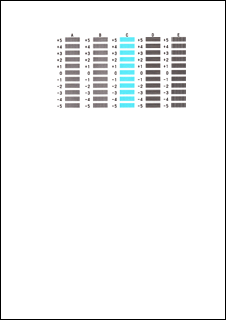
Depois de concluir as entradas, clique em OK.
 Nota
Nota- Se os padrões não estiverem uniformes, selecione o padrão com riscos verticais menos proeminentes.
(A) Riscos verticais menos proeminentes
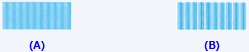
(B) Riscos verticais mais proeminentes - Se os padrões não estiverem uniformes, selecione o padrão com listras horizontais menos proeminentes.
(A) Listras horizontais menos proeminentes

(B) Listras horizontais mais proeminentes
- Se os padrões não estiverem uniformes, selecione o padrão com riscos verticais menos proeminentes.
Verifique o conteúdo da mensagem e clique em OK
Os padrões de ajuste da cabeça de impressão da segunda folha serão impressos.
 Importante
Importante- Enquanto a impressora estiver trabalhando, não abra a tampa da impressora.
Verificar os padrões impressos
Em cada campo de entrada, insira o número do padrão com riscos menos proeminentes entre os padrões impressos.
Você também pode inserir números de campos de entrada automaticamente clicando no padrão relevante na visualização.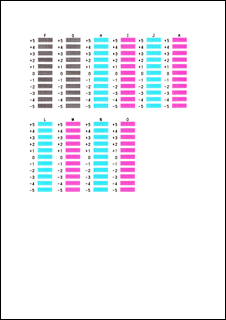
Depois de concluir as entradas, clique em OK.
 Nota
Nota- Se os padrões não estiverem uniformes, selecione o padrão com riscos verticais menos proeminentes.
(A) Riscos verticais menos proeminentes
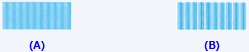
(B) Riscos verticais mais proeminentes
- Se os padrões não estiverem uniformes, selecione o padrão com riscos verticais menos proeminentes.
Verifique o conteúdo da mensagem e clique em OK
Os padrões de ajuste da cabeça de impressão da terceira folha serão impressos.
 Importante
Importante- Enquanto a impressora estiver trabalhando, não abra a tampa da impressora.
Verificar os padrões impressos
Em cada campo de entrada, insira o número do padrão com riscos ou listras horizontais menos proeminentes entre os padrões impressos.
Você também pode inserir números de campos de entrada automaticamente clicando no padrão relevante na visualização.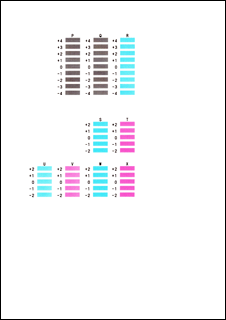
Depois de concluir as entradas, clique em OK.
 Nota
Nota- Se os padrões não estiverem uniformes, selecione o padrão com listras horizontais menos proeminentes.
(A) Listras horizontais menos proeminentes

(B) Listras horizontais mais proeminentes
- Se os padrões não estiverem uniformes, selecione o padrão com listras horizontais menos proeminentes.
 Nota
Nota
- Na caixa de diálogo Start Print Head Alignment, clique em Print Alignment Value para imprimir as configurações atuais de forma que você possa verificar as configurações.

